我们使用电脑的时候经常会和一些usb设备进行外部连接,一般情况下都不会出现什么问题,但有的时候也会遇到跟这台计算机连接的一个usb设备运行不正常的情况,遇到这种情况我们该怎么办呢?下面,小编就来跟大家讲解解决跟这台计算机连接的一个usb设备运行不正常的技巧。
如何解决跟这台计算机连接的一个usb设备运行不正常
方法一:
1.右键单击“我的电脑”,选择“管理”选项。
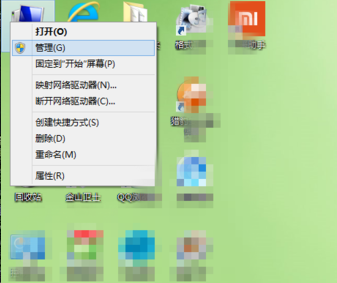
连接设备电脑图解1
2.点击“设备管理器”,下拉“通用串行总线控制器”选项,

usb设备电脑图解2
3.找到“未知USB设备(描述设备符请求失败)”,找到症结所在。

连接设备电脑图解3
4.此问题可能与USB供电有关,选择“usb root hub”,选择“电源管理”,不允许关闭电源。

usb设备电脑图解4
方法二:
1.如果以上方法更变后无法启动,则证明问题在手机上,需要下载手机连接软件。

连接设备电脑图解5
2.选择使用wifi连接。

计算机电脑图解6
3.用手机扫描这个二维码。

连接设备电脑图解7
4.手机扫描后,点击“马上安装”。

usb设备电脑图解8
5.将手机上显示的数字输入到电脑,

usb设备电脑图解9
6.操作完成后即可完成连接。

计算机电脑图解10
以上就是跟这台计算机连接的一个usb设备运行不正常的解决经验。
Copyright ©2018-2023 www.958358.com 粤ICP备19111771号-7 增值电信业务经营许可证 粤B2-20231006